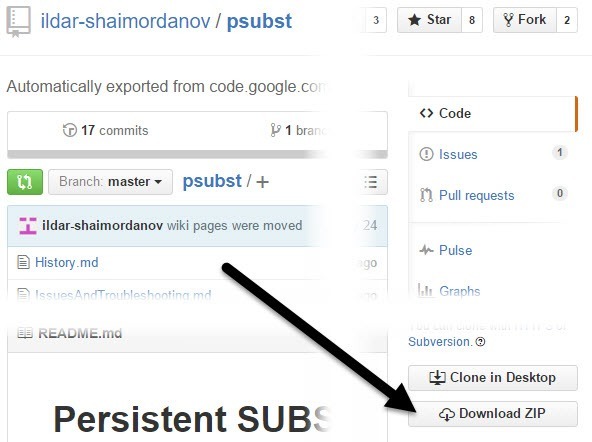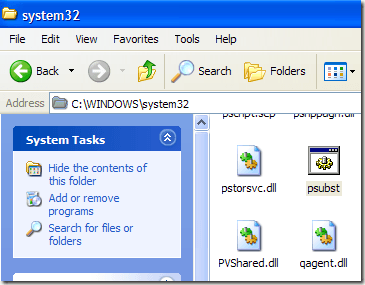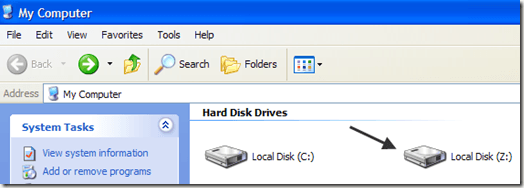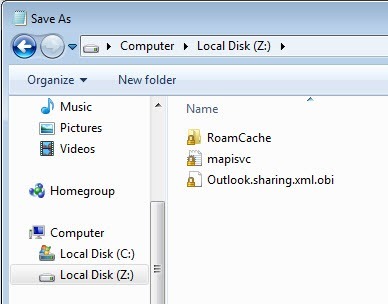Hai mai creato un'unità sostitutiva in Windows prima? In caso contrario, il comando SUBSTin Windows consente di associare un percorso di file lungo a una lettera di unità.
Ad esempio, è possibile utilizzare questo comando per mappare la cartella di Outlook archiviata in C: \ Documents and Settings \ nome utente \ Impostazioni locali \ Dati applicazioni \ Microsoft \ Outlookin una lettera di unità come Z.
Ogni volta che fai clic su l'unità Z in Risorse del computer, verrebbe effettivamente reindirizzato alla cartella di Outlook! Questo può essere molto utile in molte situazioni diverse, specialmente quando si lavora con percorsi più lunghi di 256 caratteri.
Quindi qual è il problema con l'utilizzo del comando SUBST? Non è persistente! Ciò significa che quando si riavvia il computer, l'unità è sparita. Devi crearlo di nuovo e non puoi fare in modo che nessun programma di avvio provi ad accedere all'unità sostituita poiché scomparirà.
psubst è un piccolo programma elegante che puoi utilizzare per creare un'unità sostitutiva persistente in Windows che rimarrà anche dopo il riavvio.
La creazione di un'unità virtuale persistente in Windows utilizzando psubstè molto semplice. Innanzitutto, scarica l'archivio ZIP ed estrai il file .BAT. Puoi estrarre i file in Windows semplicemente facendo clic con il pulsante destro del mouse sul file ZIP e scegliendo Estrai tutto.
Vai avanti e rilascia il file psubst.batnella cartella C: \ Windows \ System32in modo da poterlo eseguire da qualsiasi posizione al prompt dei comandi.
Una volta sul posto, vai al prompt dei comandi (Start, Esegui, CMDoppure digita CMDnella casella di ricerca) e inizia a creare unità virtuali. La sintassi per l'utilizzo di psubst è la seguente:
Crea un disco:
psubst drive1: drive2:path
Elimina un disco:
psubst drive1: /D
Elenco dei dischi esistenti:
psubst
Utilizzerà lo standard comando subst per creare unità virtuali. Se vuoi creare uno persistente, solo l'argomento / P come mostrato:
Crea un disco virtuale persistente:
psubst drive1: drive2:path /P
Elimina un'unità virtuale persistente:
psubst drive1: /D /P
Quindi, per creare un disco rigido virtuale persistente (Z) nella cartella dei dati di Outlook che ho menzionato sopra, Vorrei emettere il seguente comando:
psubst z: "C:\Documents and Settings\akishore\Local Settings\Application Data\Microsoft\Outlook" /P
Ora la tua nuova unità mostrerà come un disco locale in Risorse del computer:
Se fai clic sul disco, accedi direttamente alla cartella Outlook. Se si rilasciano file o cartelle sulla lettera dell'unità, i dati verranno copiati nella cartella.
Quando si riavvia il computer, l'unità sarà ancora lì. Non solo, ma è possibile avere altri programmi, come servizi, ecc., Accedere al disco virtuale anche prima dell'avvio completo di Windows perché l'unità sarà disponibile. Viene anche mostrato ovunque che Explorer sia utilizzato come le finestre di dialogo Apri, Salva come, ecc.
Nel complesso, mappare una cartella in una lettera di unità è un ottimo modo per accedere a una cartella molto profonda in modo facile e veloce. Ovviamente puoi anche creare un collegamento sul desktop alla tua cartella, ma il metodo di guida sostituito ha il vantaggio di essere accessibile da qualsiasi finestra di dialogo di Windows che ti consenta di navigare nel computer. Se hai qualche domanda, sentiti libero di commentare. Buon divertimento!